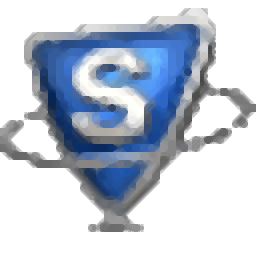
SysTools CDR Recovery(CDR文件修复工具)
v3.0 官方版- 软件大小:4.21 MB
- 更新日期:2021-03-09 12:05
- 软件语言:英文
- 软件类别:数据恢复
- 软件授权:免费版
- 软件官网:待审核
- 适用平台:WinXP, Win7, Win8, Win10, WinAll
- 软件厂商:

软件介绍 人气软件 下载地址
SysTools CDR Recovery是一款简单易用的CDR文件修复工具。对于CDR格式的图形文件想必许多用户一定不陌生,这是CorelDRAW软件的文件保存格式,如果您由于各类原因而造成文件损坏,无法正常打开与使用,可以尝试使用“SysTools CDR Recovery”进行恢复。用户从内置的资源浏览器中选择CDR文件,随后即可执行扫描,并在结果下查看文件信息以及预览图像,最后即可一键导出,而且提供了对于批量处理的支持,使用非常方便,有需要的朋友赶紧下载体验吧!

软件功能
恢复损坏的CDR文件
CDR恢复软件可以修复损坏的CDR文件,而不会丢失任何信息。该软件扫描损坏的CDR文件,然后生成CDR文件完整数据的预览。
预览损坏的CDR文件
如果CDR文件数据由于各种损坏问题而损坏。然后,您不仅可以借助CDR修复工具恢复此损坏的CorelDRAW文件数据,而且可以精确预览每个文件以及文件的大小和日期。
批量修复CDR文件
CDR数据恢复工具允许用户一次批量修复CDR文件。用户可以使用原始结构的CDR恢复软件来修复损坏,损坏和删除的CDR文件。
导出到CDR文件
恢复CorelDRAW数据文件后,该工具提供了将数据导出为CDR格式本身的选项。它确保维护数据的完整性。即与成功恢复后的原始文件相同。
没有文件大小限制
用户可以使用CDR恢复工具恢复任何大小的CDR文件。恢复过程中,CDR文件没有文件大小限制。因此,此工具可修复任何大小的CDR文件,而不会造成任何干扰。
最小化和最大化图像
在导出文件之前,此CDR恢复软件具有内置的滑动条,可以在恢复后预览文件并随后成功导出到CDR文件的同时调整大小。
保持数据完整性
CDR修复工具在恢复文件后,使CDR文件的结构与原始文件的结构相同。在恢复过程中或恢复过程之后,此工具将保持数据的完整性。
支持CorelDRAW最新版本
CDR修复工具与CorelDRAW x5,x6,x7和x8及其所有更高版本兼容。该软件还支持Windows操作系统的所有版本,例如Windows 10、8.1、8、7,vista等。
软件特色
允许修复损坏或损坏的CDR文件。
提供扫描和加载CDR文件完整数据的功能:大小和日期
支持一次恢复多个CDR文件。
允许最小化和最大化界面中的图像
CDR恢复期间没有文件大小限制。
支持CorelDRAW x8,x7,x6和x5
与Windows OS的所有最新版本兼容。
安装方法
1、双击安装程序进入SysTools CDR Recovery安装窗口,单击【next】。
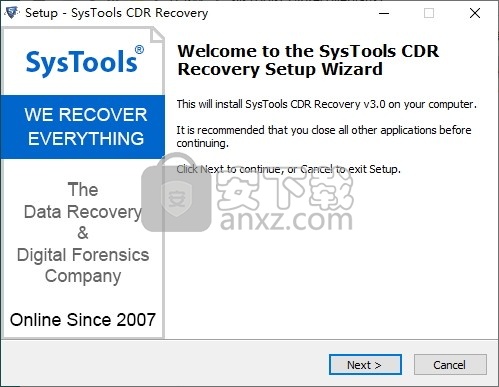
2、阅读许可协议信息,勾选【I accept the agreement】的选项,然后进入下一步的安装。
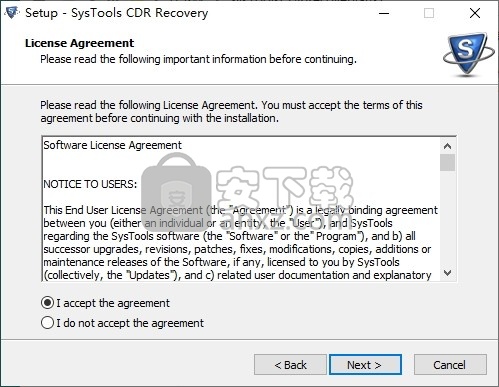
3、选择安装路径,可以选择默认的C:\Program Files (x86)\SysTools CDR Recovery。
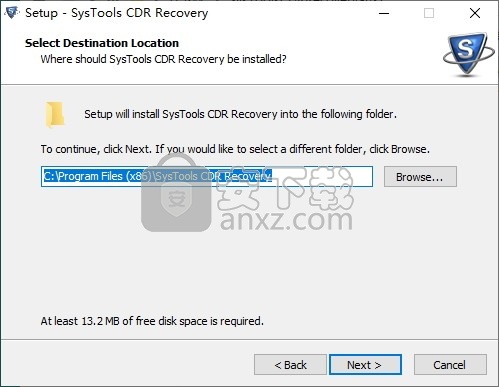
4、选择开始菜单文件夹,用户可以选择默认的SysTools CDR Recovery。
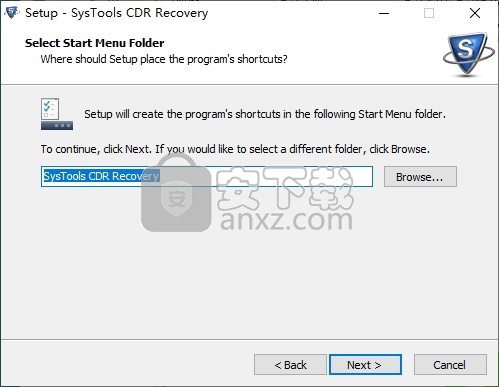
5、选择附加任务,勾选 Create a desktop icon以及Create a Quick Launch icon的选项。
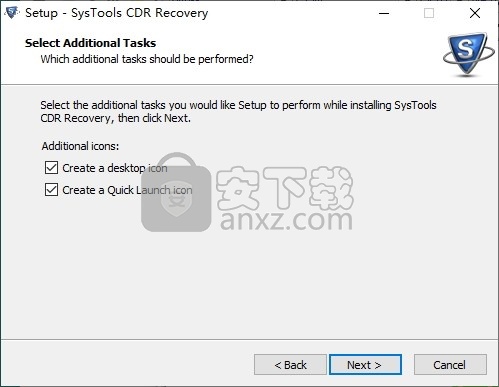
6、准备安装,点击【install】开始进行安装。
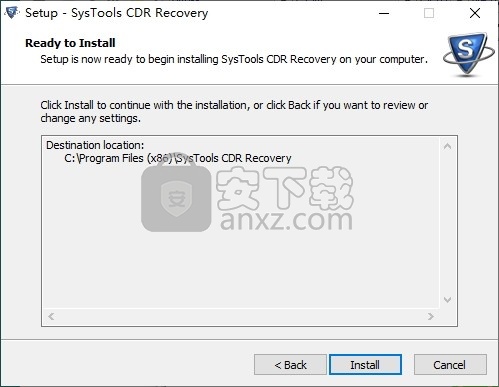
7、弹出如下的SysTools CDR Recovery安装成功窗口,单击【finish】完成安装。
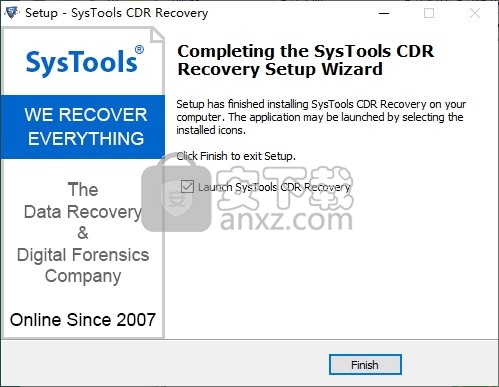
使用说明
步骤1
下载并安装软件,转到开始>>所有程序>> SysTools CDR Recovery。这是显示系统文件目录的初始窗口。
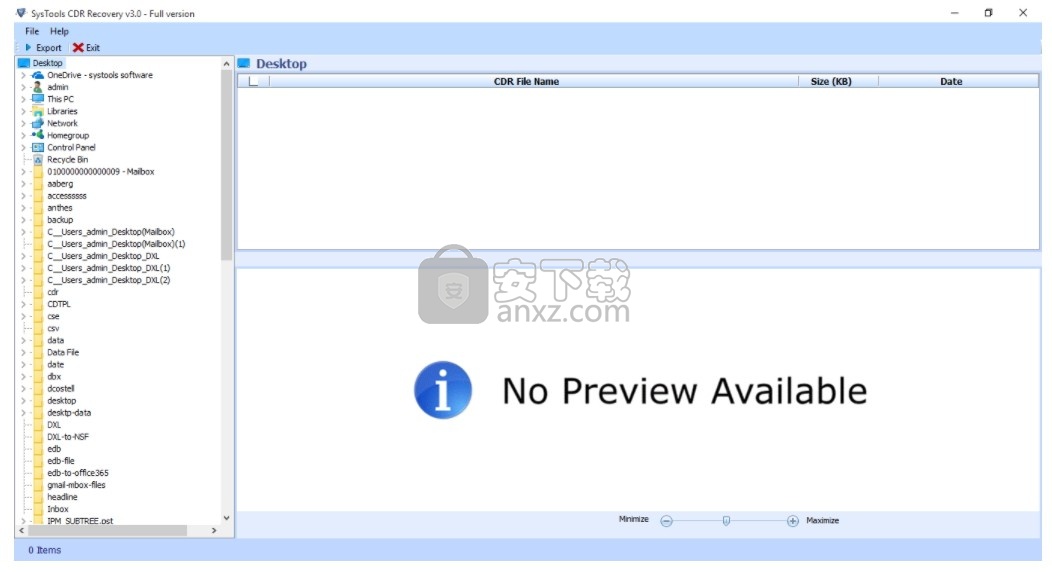
步骤2
现在,您可以浏览窗口的左侧面板,然后选择包含要恢复的Corel Draw(CDR)文件的文件夹。选择文件夹后,该文件夹中的所有文件将出现在窗口的右侧面板上。
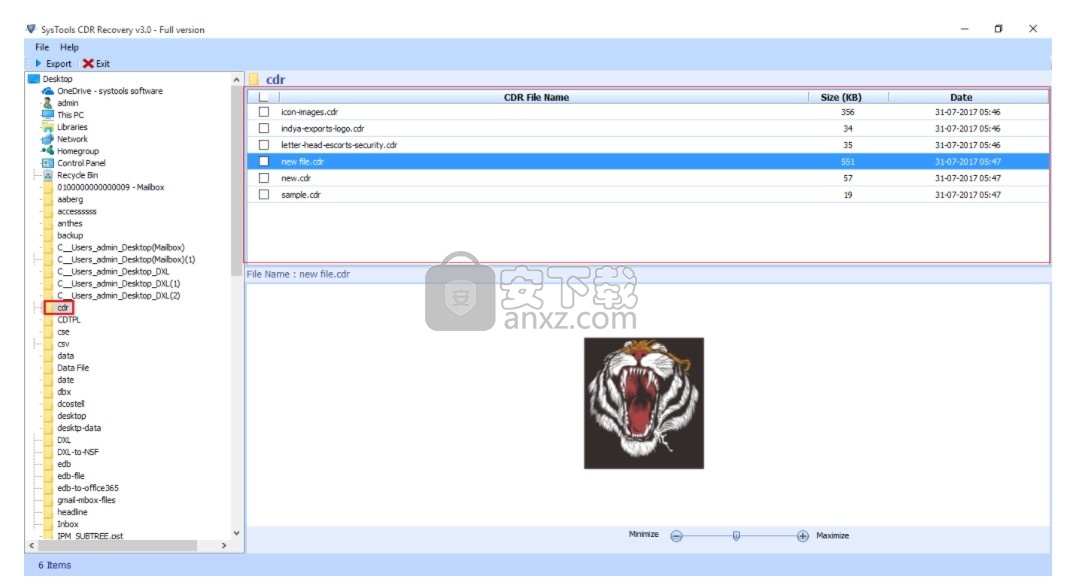
步骤3
您可以通过选择所需的CDR文件来预览它。
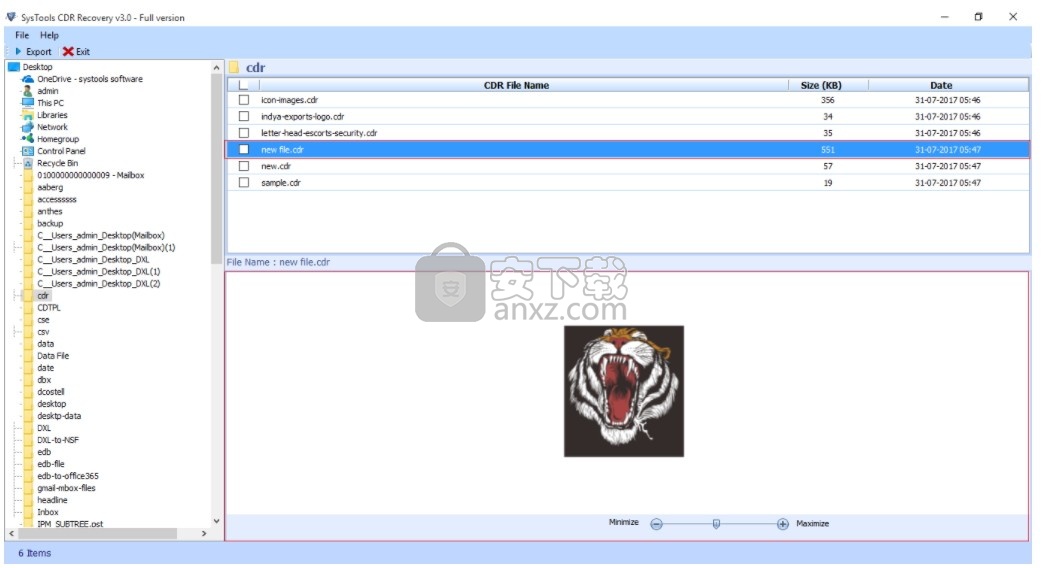
您可以使用此功能最小化和最大化图像的大小,如图所示。
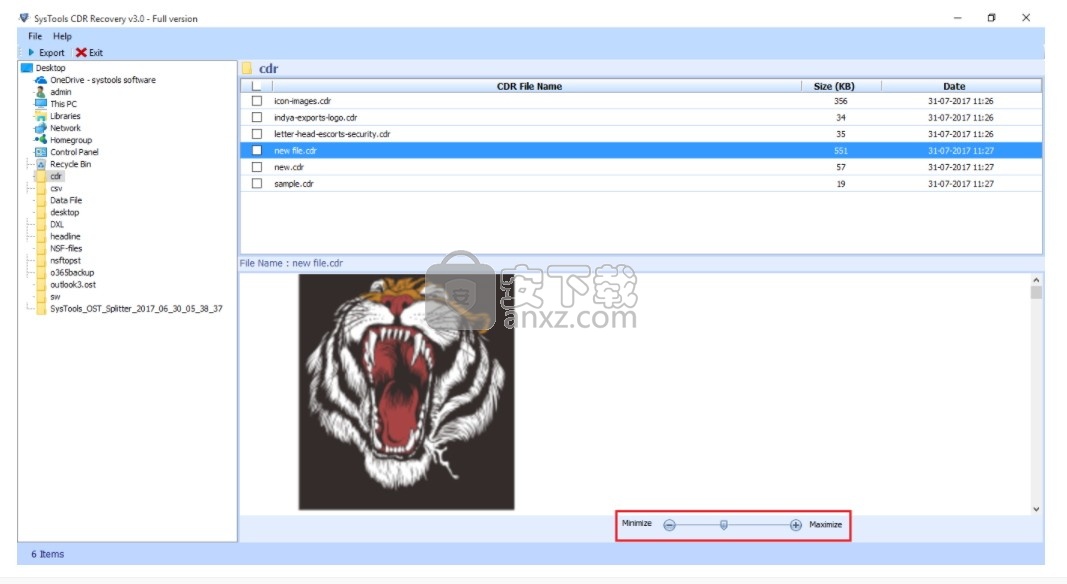
步骤4
选择单个文件并右键单击它,然后单击“导出”选项以继续。
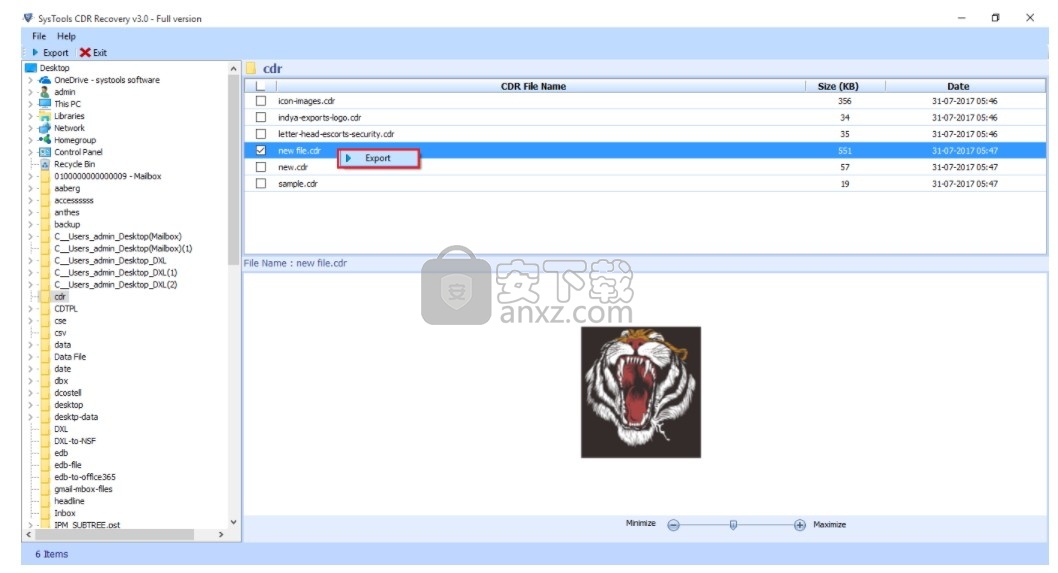
您也可以选择CDR文件,然后单击“导出”图标,如图所示。
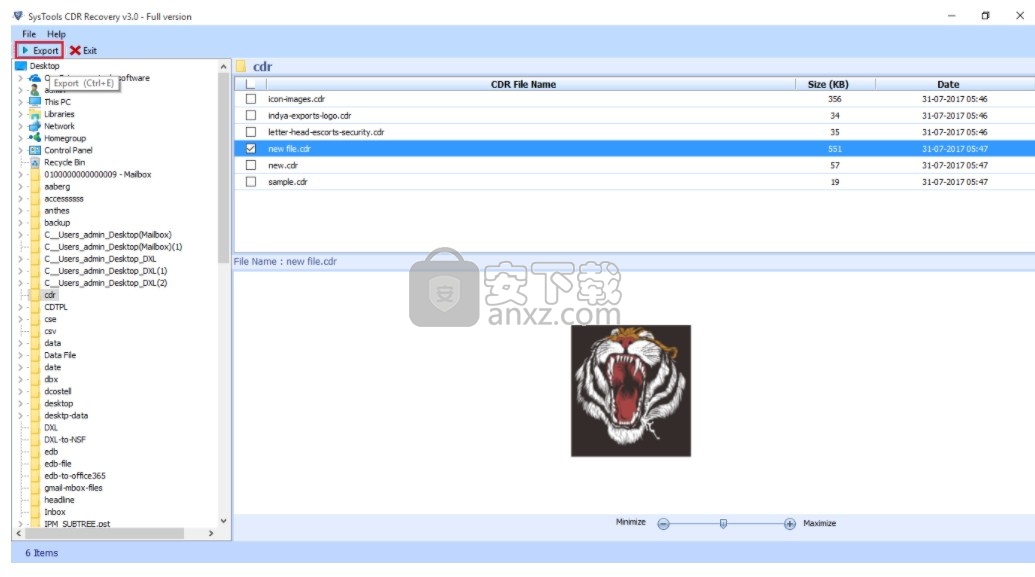
步骤5
出现一个对话框。点击“浏览”按钮,将恢复的文件保存在所需的位置。
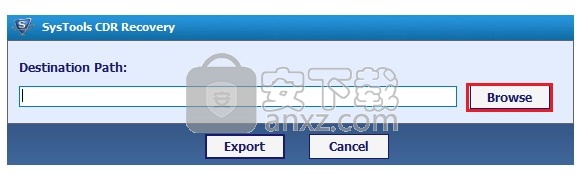
步骤6
导航到要保存恢复的数据的位置。您也可以通过单击“新建文件夹”在该位置创建一个新文件夹。选择位置后,单击“确定”按钮。
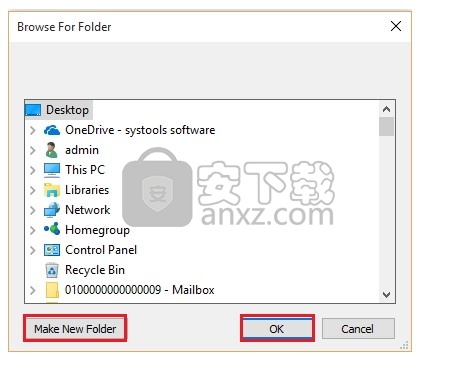
步骤7
现在,您可以查看所选的目标路径位置,如下面的对话框所示。然后,单击“导出”按钮。
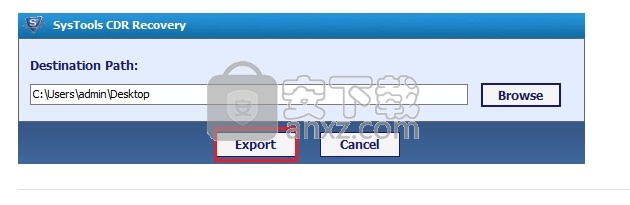
步骤8
完成导出过程后,您将收到通知。然后,单击“确定”按钮。
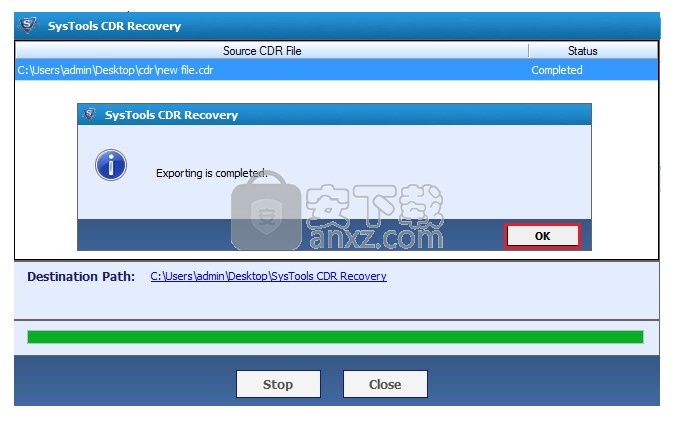
步骤9
单击“关闭”按钮以结束该过程。
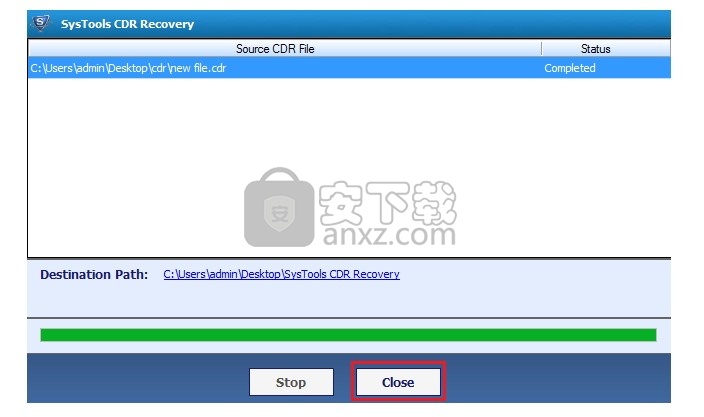
步骤10
现在转到目标位置,查看恢复的CDR文件以及状态报告。现在,在MS Excel中打开状态报告。
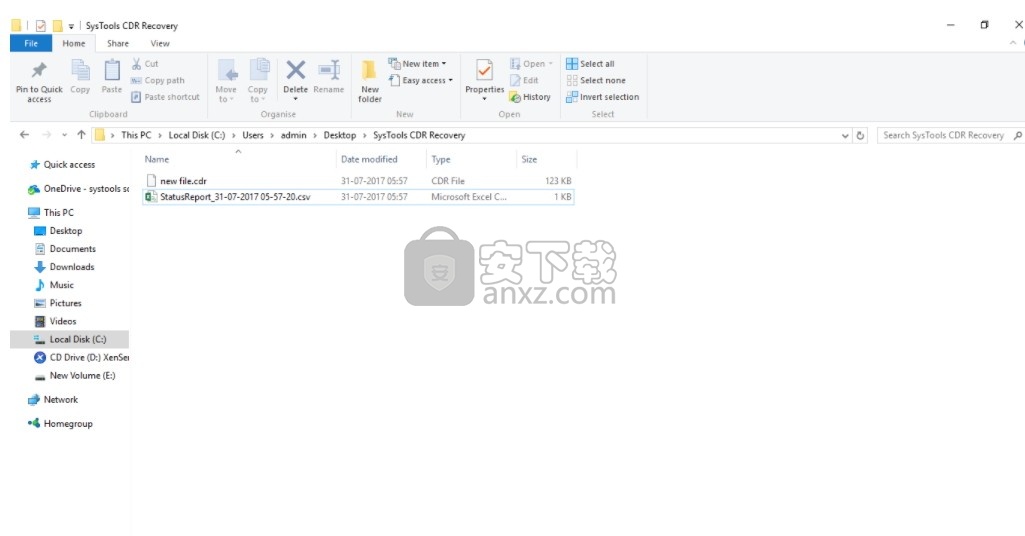
步骤11
您可以查看显示恢复的CDR文件状态的报告。
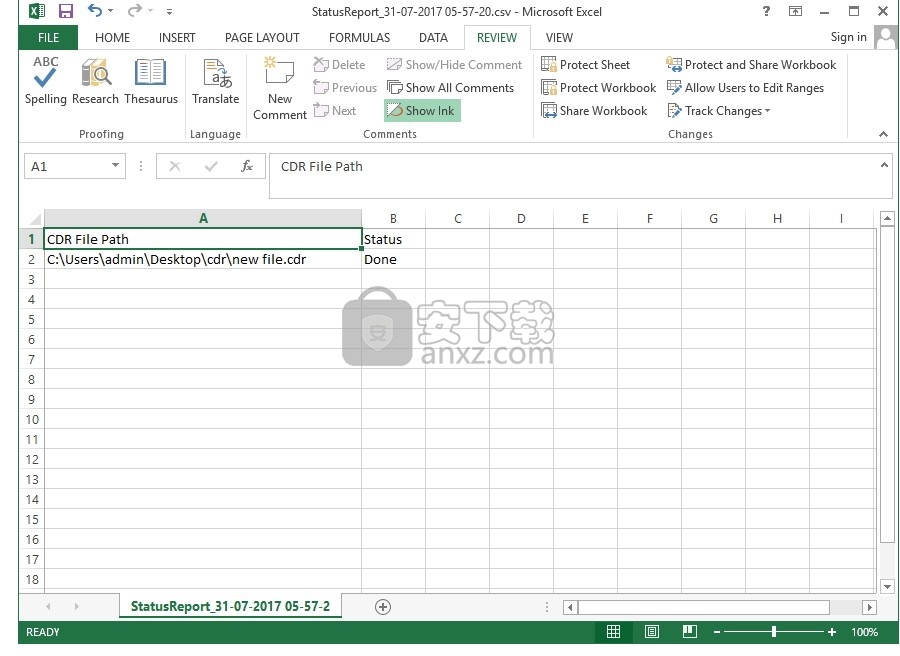
人气软件
-

EasyRecovery12(数据恢复软件) 24.4 MB
/简体中文 -

ghost32 1.51 MB
/简体中文 -

Advanced EFS Data Recovery Pro(EFS文件恢复工具) 9.53 MB
/简体中文 -

Acer eRecovery Management(Acer电子恢复管理工具) 19.85 MB
/英文 -

Stellar Data Recovery 9(数据恢复软件) 113 MB
/简体中文 -

iMyFone Fixppo(多功能ios系统修复工具) 32.85 MB
/英文 -

Recover My Files 4.9.4.1324 汉化版 10.00 MB
/简体中文 -

Advanced Photoshop Repair(修复PS图工具)v1.1 0.59 MB
/英文 -

Amazing Samsung Data Recovery(三星数据恢复软件) 11.9 MB
/简体中文 -

ReiBoot(iOS系统修复软件) 14.1 MB
/简体中文


 嗨格式数据恢复大师 v2.9.1491.4
嗨格式数据恢复大师 v2.9.1491.4  VIDEORECOVERY 2019(数据恢复软件) V5.1.9.4 免费版
VIDEORECOVERY 2019(数据恢复软件) V5.1.9.4 免费版  ObjectRescue Pro(高级数据恢复软件) v6.11 汉化
ObjectRescue Pro(高级数据恢复软件) v6.11 汉化  MediaRecovery Professional Edition(电脑数据恢复软件) v14.1.131
MediaRecovery Professional Edition(电脑数据恢复软件) v14.1.131  Remo Recover Pro(专业数据恢复软件) v5.0.0.40
Remo Recover Pro(专业数据恢复软件) v5.0.0.40  3-Heights PDF Desktop Repair Tool(PDF修复工具) v6.7 (含破解教程)
3-Heights PDF Desktop Repair Tool(PDF修复工具) v6.7 (含破解教程) 
















